Toutes les versions de cet article : [English] [Español] [français]
En este ejemplo, mostraremos cómo mostrar código LaTeX dinámicamente en una figura de MathGraph32.
Este artículo ha sido adaptado a la versión JavaScript de MathGraph32.
Cree una nueva figura usando el icono  de la barra superior, elija un referencial ortonormal y valide las opciones predeterminadas.
de la barra superior, elija un referencial ortonormal y valide las opciones predeterminadas.
Verifique usando el ícono  que la figura actual usa el radián como unidad angular.
que la figura actual usa el radián como unidad angular.
Use el ícono  para crear una función llamada f definida por f(x) = sen(x^2) + 1. Deje marcada la casilla Trazar curva y solicite 1000 puntos como se muestra a continuación.
para crear una función llamada f definida por f(x) = sen(x^2) + 1. Deje marcada la casilla Trazar curva y solicite 1000 puntos como se muestra a continuación.
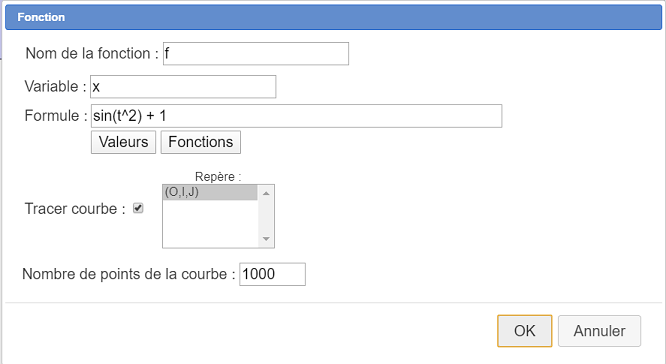
Valide. Aparece la curva de la función.
Desarrolle la barra de herramientas de creación de puntos y utilice el icono  para crear un punto ligado al eje de las abscisas y asígnele el nombre a (icono
para crear un punto ligado al eje de las abscisas y asígnele el nombre a (icono  ).
).
Del mismo modo cree otro punto ligado al eje de las abscisas llamado b.
Expanda la barra de herramientas de medición y use el icono  para medir la abscisa del punto a (haga clic en el punto). Un cuadro de diálogo le pregunta un nombre para esta medida : entrar a.
para medir la abscisa del punto a (haga clic en el punto). Un cuadro de diálogo le pregunta un nombre para esta medida : entrar a.
Del mismo modo, mida la abscisa del punto b y llámela b.
Ahora vamos a crear una porción de la curva de f restringida al intervalo [a ; b].
En la paleta de colores, active el color azul.
Expanda la barra de herramientas de lugares y curvas y haga clic en el icono  como se muestra a continuación.
como se muestra a continuación.

Rellene el cuadro de diálogo de la siguiente manera :
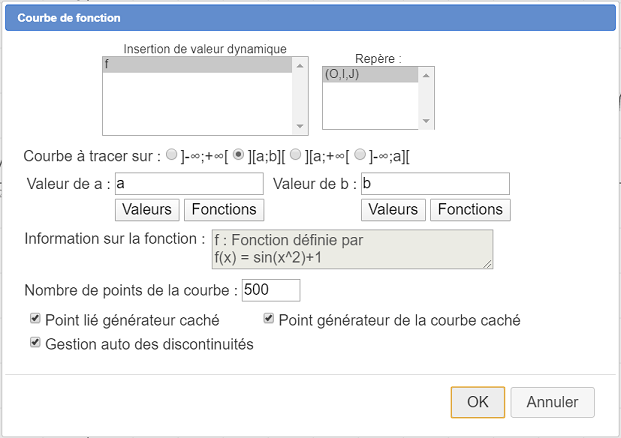
La curva de la función en el intervalo [a ; b] aparece.
Ahora vamos a rellenar la superficie delimitada por la curva y el eje de abscisas en el intervalo [a ; b].
Haga clic en el icono  para crear una superficie delimitada por un lugar geométrico de puntos y una recta. Haga clic en la curva azul (será necesario especificar que es el último lugar de puntos como se muestra a continuación) y luego en el eje de abscisas. Se crea la superficie.
para crear una superficie delimitada por un lugar geométrico de puntos y una recta. Haga clic en la curva azul (será necesario especificar que es el último lugar de puntos como se muestra a continuación) y luego en el eje de abscisas. Se crea la superficie.
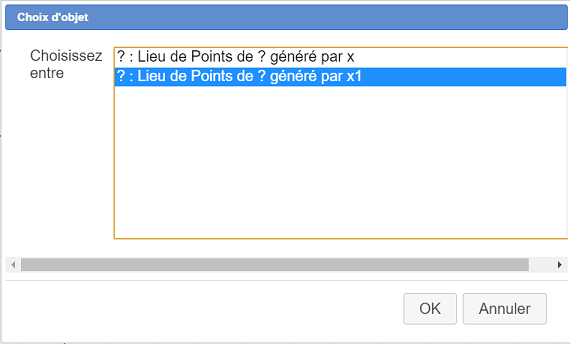
Ahora vamos a calcular un valor aproximado de la integral de a a b de la función f.
Expanda la barra de herramientas de cálculos como se muestra a continuación y haga clic en el icono  para crear un cálculo real que contendrá esta integral.
para crear un cálculo real que contendrá esta integral.

En el cuadro de diálogo que se abre, ingrese I como nombre y luego haga clic en el botón Funciones que le presenta las funciones predefinidas de MathGraph32 y su sintaxis. Haga clic en la lista en Integral y valide. El campo de edición ahora contiene integral(,,,).
Complete para obtener la siguiente fórmula :
integral(f(t),t,a,b)El primer parámetro es la fórmula a integrar. El segundo es el nombre elegido para la variable formal (aquí t), el tercero el límite inferior de integración y el último el límite superior.
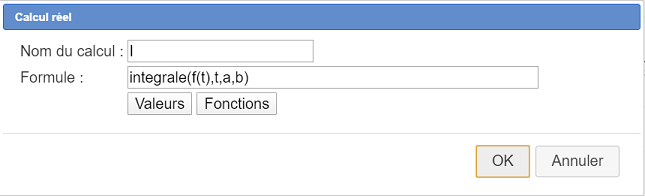
Ahora crearemos una visualización de código LaTex libre (no ligada a un punto). Para hacer esto, expanda la barra de visualizaciones, haga clic en el ícono  luego haga clic en un lugar libre en la parte inferior izquierda de la figura.
luego haga clic en un lugar libre en la parte inferior izquierda de la figura.
En el cuadro de diálogo que se abre, haga clic en el icono  .
.
El código LaTex correspondiente será insertado como se muestra a continuación y el cursor parpadea dentro de la primera llave que contendrá el límite inferior.
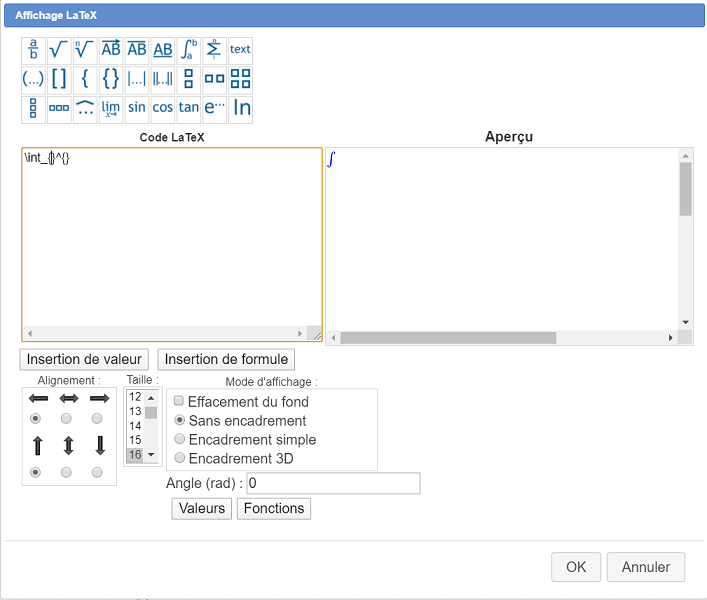
Vamos a insertar aquí una visualización dinámica del valor de a. Para hacer esto, haga clic en el botón Insertar valor.
En la lista de valores propuestos, haga clic en a y luego haga clic en el botón OK.
El código LaTex ahora se ha convertido en \int_{\Val{a} }^{ } .
Ahora haga clic dentro de la segunda llave y use el botón Insertar valor para insertar una visualización dinámica del valor de b.
El código LaTeX ahora es \int_{\Val{a}}^{\Val{b}} .
Complete este código de la siguiente manera : \int_{\Val{a}}^{\Val{b}} f(t)dt =
luego use el botón Insertar valor para insertar una visualización del valor de I con 6 decimales como se muestra a continuación :
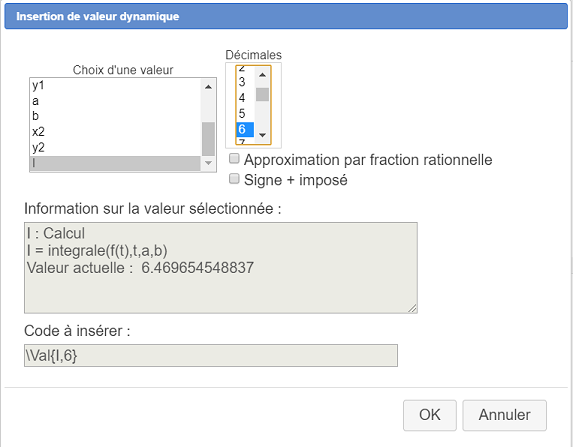
El código LaTeX se convirtió así en :
\int_{\Val{a}}^{\Val{b}} f(t)dt = \Val{I,6}
En la lista Tamaño, seleccione 18 (tamaño del carácter), marque la casilla Borrado de fondo y valide.
Si desea modificar esta visualización, todo lo que tiene que hacer es usar el icono y hacer clic en la visualización.
y hacer clic en la visualización.
Aquí está la figura dinámica resultante :
Puede capturar los puntos a y b para visualizar que la visualización LaTeX es dinámica.